 Škoda Karoq - Manual de Instruções > Utilização do Infotainment
Škoda Karoq - Manual de Instruções > Utilização do Infotainment
Zonas do ecrã
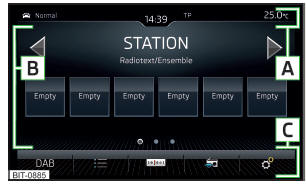
Fig. 163
Zonas do ecrã
Descrição da apresentação no ecrã " Fig. 163
- Linha de estado com indicações da hora e da temperatura exterior e com outras informações
- Informações e operação do menu atual
- Superfícies de contacto do menu atual
Princípios de utilização
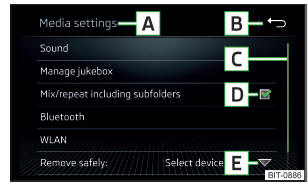
Fig. 164
Apresentação no ecrã
Descrição da apresentação no ecrã " Fig. 164
- Designação do menu atual
- Voltar ao menu no nível superior
- Marca Scroll - movimento no menu é possível movendo os dedos na marca scroll para cima/baixo
- Ponto do menu com "Checkbox"
-
 - A função
está ligada
- A função
está ligada -
 - A função
está desligada
- A função
está desligada
-
-
 Abertura de um
submenu do ponto do menu com "janela Pop-up"
Abertura de um
submenu do ponto do menu com "janela Pop-up"
Botões
As zonas do ecrã que confirmam uma função ou um menu são chamados de "botões".
-
Letras brancas - o botão está ativo e, portanto, selecionável
-
Letras cinzentas - o botão está inativo e, portanto, não selecionáveis
-
Enquadramento verde - botão atualmente selecionado
Selecionar menu/ponto do menu/função
-
Passando o dedo sobre o ecrã no sentido pretendido.
-
Passando o dedo sobre o regulador deslizante
-
Girando o regulador
 (não se aplica ao Infotainment Columbus).
(não se aplica ao Infotainment Columbus).
Confirmar menu/ponto do menu/função
-
Ao tocar no botão.
-
Premindo o regulador
 (não se aplica ao Infotainment Columbus).
(não se aplica ao Infotainment Columbus).
Voltar ao menu no nível superior
-
Ao tocar no botão
 .
. -
Ao tocar com o dedo no ecrã com o dedo fora da "janela de Pop-up".
-
Ao pressionar o respetivo botão ao lado do ecrã (por ex., no menu Media pressionado o campo de toque/botão
 ) (não se aplica ao Infotainment
Columbus).
) (não se aplica ao Infotainment
Columbus).
Selecionar o ponto do menu/valor da função
-
 - Ponto do
menu/valor da função selecionado
- Ponto do
menu/valor da função selecionado -
 - Ponto do
menu/valor da função desseleccionada
- Ponto do
menu/valor da função desseleccionada
Ajuste do valor
-
Ao tocar no botão
 ou
ou
 na parte inferior do ecrã.
na parte inferior do ecrã. -
Ocorre tocando ou passando o dedo sobre a escala.
-
Girando o regulador
 (não se aplica ao Infotainment Columbus).
(não se aplica ao Infotainment Columbus).
Aviso Conforme o equipamento, o Infotainment também pode ser utilizado mediante os botões no volante multifunções. Mais informações.
Utilização dos menus
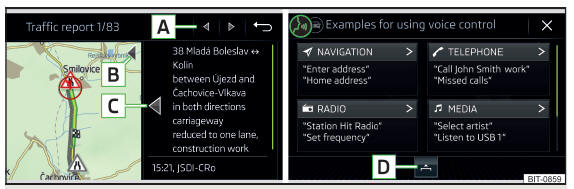
Fig. 165 Operação dos menus
Operação dos menus " Fig. 165
- Folhear as entradas do menu, das listas
- Ampliação/redução da janela do menu (aplica-se ao Infotainment Columbus)
- Ampliação/redução da janela do menu (aplica-se ao Infotainment Amundsen)
- Abrir/fechar a janela do menu (não se aplica ao Infotainment Swing)
 Fechar a janela do menu
Fechar a janela do menu
Teclado alfanumérico
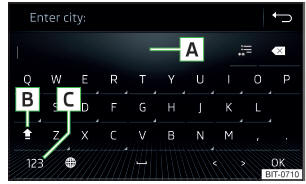
Fig. 166
Exemplo da apresentação do teclado
O teclado alfanumérico é utilizado para entrar letras, números e caracteres.
Descrição do teclado alfanumérico " Fig. 166
- Linha de introdução
- Em função do contexto:
-
 - mudança de
letras maiúsculas para minúsculas e vice-versa
- mudança de
letras maiúsculas para minúsculas e vice-versa -
 - Mudar os
caracteres especiais
- Mudar os
caracteres especiais -
 - Mudar os
algarismos
- Mudar os
algarismos
-
-
Em função do contexto:
-
 - Mudar os
algarismos
- Mudar os
algarismos -
 - Mudar para
letras latinas
- Mudar para
letras latinas -
 - Mudar para
letras cirílicas
- Mudar para
letras cirílicas
-
 Indicação de
entradas selecionadas (no botão aparece o número de entradas
selecionadas)
Indicação de
entradas selecionadas (no botão aparece o número de entradas
selecionadas)
 Apagar os caracteres
digitados
Apagar os caracteres
digitados
 Ao manter premida,
as variantes da respetiva letra são indicadas.
Ao manter premida,
as variantes da respetiva letra são indicadas.
 /
/
 Mudar entre os teclados com
caracteres específicos dos idiomas selecionados
Mudar entre os teclados com
caracteres específicos dos idiomas selecionados
 Introdução de espaço
vazio
Introdução de espaço
vazio
 Mover o cursor
dentro da linha de entrada para a esquerda
Mover o cursor
dentro da linha de entrada para a esquerda
 Mover o cursor
dentro da linha de entrada para a direita
Mover o cursor
dentro da linha de entrada para a direita
 A confirmação dos
caracteres digitados
A confirmação dos
caracteres digitados
Pesquisar
Durante a introdução de caracteres é efetuada a procura das respetivas entradas.
A entrada a ser procurada (por ex., um contacto de telefone) deve ser introduzida incluindo os caracteres especiais (diacríticos).
Ao tocar no botão  aparece uma lista
das respetivas entradas.
aparece uma lista
das respetivas entradas.
Controlo por gestos
É válido para o Infotainment Columbus.
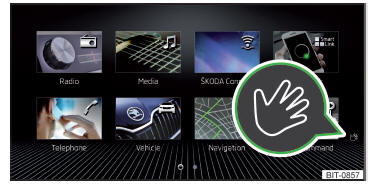
Fig. 167
Exemplo de um menu
com controlo por gestos
Alguns menus do Infotainment Columbus podem ser comandado por meio de movimentos das mãos, ao mover lentamente para frente e para trás a mão cerca de 8 cm por cima do ecrã do Infotainment.
Os menus com controlo por gestos são marcados com o símbolo  no canto
inferior direito " Fig. 167.
no canto
inferior direito " Fig. 167.
Ligar/desligar a função
A função de controlo por gestos é ativada na fábrica.
- Para ligar/desligar a função, toque no campo de toque
 e depois no botão
e depois no botão
 → Ecrã → Movimento das mãos.
→ Ecrã → Movimento das mãos.
Confirmação acústica do gesto
Se a função estiver ligada, o Infotainment assinala a deteção de um através de um sinal acústico.
- Para ligar/desligar a confirmação acústica de um gesto detetado, toque
no
campo de toque
 e depois no botão
e depois no botão
 → Ecrã → Resposta acústica
moviment.
mãos.
→ Ecrã → Resposta acústica
moviment.
mãos.
Confirmação visual do gesto
Com a função ligada e gesto detetado, o Infotainment apresenta a animação da barra inferior na direção do movimento da mão.
- Para ligar/desligar a confirmação visual de um gesto detetado, toque no
campo de toque
 e depois no botão
e depois no botão
 → Ecrã → Resposta visual movimento
mãos.
→ Ecrã → Resposta visual movimento
mãos.
Ligar/desligar o Infotainment
É válido para o Infotainment Columbus
- Para ligar o Infotainment, pressione em
 .
. - Para desligar o infotainment, mantenha pressionado
 .
.
Aplica-se ao Infotainment Amundsen, Bolero, Swing
- Para ligar/desligar o Infotainment, pressione em
 .
.
Ativação automática do Infotainment
Se antes de desligar a ignição o Infotainment não foi desligado com
 , este
liga-se automaticamente depois de ligar a ignição.
, este
liga-se automaticamente depois de ligar a ignição.
Desativação automática do Infotainment
Se o Infotainment estiver ligado e a chave do veículo for retirada da ignição, o Infotainment desliga-se automaticamente.
Se o veículo está equipado com o sistema Start-Stop, o Infotainment desliga-se automaticamente depois do motor ter sido desligado e a porta do condutor aberta.
Com a ignição desligada, o Infotainment desliga-se automaticamente após cerca de 30 minutos.
O Infotainment pode desligar-se automaticamente em determinadas circunstâncias.
O Infotainment transmite as informações através de uma mensagem de texto indicada no ecrã do Infotainment.
Reinicialização do Infotainment
Se o Infotainment não responder (se este, assim dizer, "congelar"), este pode
ser reiniciado mantendo premido
 mais do que 10 seg.
mais do que 10 seg.
Mostrar a data e a hora no ecrã
Modo standby
Com a ignição ligada e o Infotainment desligado (modo standby), é possível indicar a data e a hora no ecrã do Infotainment.
Aplica-se ao Infotainment Columbus, Amundsen, Bolero
- Para ativar/desativar o indicador da hora e da data, toque no campo de
toque
 e depois no botão
e depois no botão
 → Ecrã → Apresentar hora em modo
standby.
→ Ecrã → Apresentar hora em modo
standby.
Aplica-se ao Infotainment Swing
- Para ativar/desativar o indicador da hora e da data, selecione
 e toque depois
no botão Ecrã → Apresentar hora em modo standby.
e toque depois
no botão Ecrã → Apresentar hora em modo standby.
O modo de apresentação pode ser alterado, ao passar o dedo lateralmente sobre o ecrã (não se aplica Infotainment Swing).
Modo "Ecrã desligado"
Com a ignição ligada e as funções Ecrã desligado (dentro de 10 s) e Mostra o relógio quando o ecrã está deslig. ativadas, é possível a indicação da hora e da data com o ecrã do Infotainment desligado.
O modo de apresentação depende do modo de apresentação selecionado no modo standby (não se aplica ao Infotainment Swing).
Regular o volume
Cada alteração do volume de som é apresentada no ecrã.
É válido para o Infotainment Columbus
- Para aumentar o volume, toque no campo de toque
 .
. - Para reduzir o volume, toque no campo de toque
 .
. - Para ativar/desativar o emudecimento, toque no campo de toque
 .
.
Aplica-se ao Infotainment Amundsen, Bolero, Swing
- Para aumentar o volume de som, rode o botão
 para a direita.
para a direita. - Para reduzir o volume de som, rode o botão
 para a esquerda.
para a esquerda. - Para emudecer o volume de som, rode o botão
 para a esquerda para 0.
para a esquerda para 0. - ou: Para ativar/desativar o emudecimento, pressione o botão
 (aplica-se
ao Infotainment Swing).
(aplica-se
ao Infotainment Swing).
Depois de realizado o emudecimento, aparece no ecrã o símbolo
 .
.
Se durante do emudecimento for realizado uma reprodução de uma fonte no menu Media, ocorre uma paragem da reprodução.
CUIDADO
- Um volume de som demasiado alto pode causar ressonâncias.
- Ao mudar ou ligar uma fonte de áudio pode causar mudanças bruscas do volume de som. Reduzir o volume antes de mudar ou ligar uma fonte de áudio.
Menus do Infotainment
Aplica-se ao Infotainment Columbus, Amundsen, Bolero.
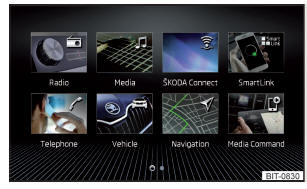
Fig. 168 Vista geral dos menus do Infotainment: Apresentação raster
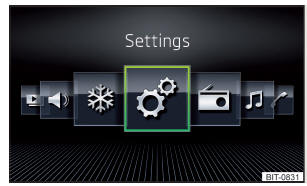
Fig. 169
Visão geral dos menus de Infotainment:
Apresentação horizontal
- Para mostrar a vista geral dos menus do Infotainment, pressione o campo
de toque
 .
. - Para a configuração do modo de apresentação do menu principal toque no
campo de toque
 e depois no botão
e depois no botão
 → Ecrã → Menu:.
→ Ecrã → Menu:. - Selecione a opção Apresent. raster " Fig. 168 ou Apres. horizontal " Fig. 169.
Vista geral dos menus do Infotainment
 Menu Rádio
Menu Rádio
 Menu Media
Menu Media
 Serviços online
ŠKODA Connect
Serviços online
ŠKODA Connect
 Menu SmartLink
Menu SmartLink
Com a ligação construída a um dispositivo externo é utilizado em
vez do
símbolo  um símbolo da ligação
atual
um símbolo da ligação
atual
-
 - Android Auto
- Android Auto -
 - Apple
CarPlay
- Apple
CarPlay -
 - MirrorLink
- MirrorLink
 Menu Telefone
Menu Telefone
 Ajustes dos
sistemas do veículo
Ajustes dos
sistemas do veículo
 Menu Navegação
(aplica-se ao Infotainment Columbus,
Amundsen)
Menu Navegação
(aplica-se ao Infotainment Columbus,
Amundsen)
 Lista das mensagens
de trânsito (TMC) (aplica-se ao Infotainment Columbus,
Amundsen)
Lista das mensagens
de trânsito (TMC) (aplica-se ao Infotainment Columbus,
Amundsen)
 Menu Media Command
(aplica-se ao Infotainment Columbus, Amundsen)
Menu Media Command
(aplica-se ao Infotainment Columbus, Amundsen)
 Menu Imagens
Menu Imagens
 Ajustes de som
Ajustes de som
 Menu Climatização
Menu Climatização
 Configurações do
Infotainment
Configurações do
Infotainment
Ecrã principal "HOME"
É válido para o Infotainment Columbus.
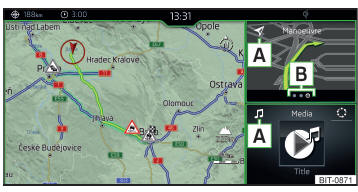
Fig. 170
Ecrã principal
- Para a apresentação, toque no campo de toque
 .
.
O ecrã principal "HOME" está composto de três janelas.
Na janela esquerda " Fig. 170 aparece sempre o mapa de navegação. Ao tocar no ecrã dentro desta janela, aparece o menu principal Navegação.
O conteúdo das janelas à direita pode ser mudado. Mantendo o dedo no botão A , aparece a lista dos menus disponíveis.
Ao tocar no botão A ou ao tocar duas vezes com o dedo no ecrã dentro da respetiva janela, aparece o menu principal apropriado.
Se a janela contém outras páginas, então aparecem na zona B os respetivos símbolos. Ao mover o dedo sobre o ecrã dentro da respetiva janela, é possîvel visualizar estas páginas.
Assistente de configuração
O assistente de configuração aparece automaticamente, se, depois de ligar o Infotainment, existirem, pelo menos, dois pontos do menu não configurados ou se foi selecionada uma nova conta do utilizador da personalização.
- Para indicar manualmente, toque no Infotainment Columbus, Amundsen,
Bolero no campo de toque
 e depois no botão
e depois no botão
 → Assistente de configuração.
→ Assistente de configuração. - Para indicar manualmente selecione no Infotainment Swing
 e toque depois
no botão Assistente de configuração.
e toque depois
no botão Assistente de configuração.
O assistente de configuração permite de configurar os seguintes pontos do menu um apôs o outro.
 Designação da conta
do utilizador da personalização
Designação da conta
do utilizador da personalização
 Formato da hora e
da data
Formato da hora e
da data
 Armazenar as
estações de rádio com o sinal de receção atualmente mais
forte
Armazenar as
estações de rádio com o sinal de receção atualmente mais
forte
 Embaralhar e ligar
um telefone ao Infotainment
Embaralhar e ligar
um telefone ao Infotainment
 Endereço de casa
(aplica-se ao Infotainment Columbus, Amundsen)
Endereço de casa
(aplica-se ao Infotainment Columbus, Amundsen)
 Configuração dos
serviços online ŠKODA Connect
Configuração dos
serviços online ŠKODA Connect
O ponto do menu selecionado é marcado com o símbolo
 .
.
Funcionamento através de uma aplicação no dispositivo externo
Várias funções do Infotainment pode ser operadas através de uma aplicação no dispositivo externo compatível.
Para o funcionamento completo da aplicação, a transmissão de dados de dispositivos externos deve estar ativada e, eventualmente, a utilização do Infotainment deve estar autorizada mediante a aplicação.
Aplica-se ao Infotainment Columbus, Amundsen, Bolero
- Ative no Infotainment a transmissão de dados. Para isso, toque no campo
de
toque
 e depois no botão
e depois no botão
 → Aparelhos móveis transmissão de
dados → Ativar
transmissão dados para aplicações ŠKODA.
→ Aparelhos móveis transmissão de
dados → Ativar
transmissão dados para aplicações ŠKODA. - Libere o funcionamento do Infotainment através da aplicação. Para isso,
toque
no campo de toque
 e depois no
botão
e depois no
botão
 → Aparelhos móveis transmissão
de dados → Controlo pelas aplicações: → Confirmar/Autorizar.
→ Aparelhos móveis transmissão
de dados → Controlo pelas aplicações: → Confirmar/Autorizar. - Ligue o Infotainment a um dispositivo externo através de WiFi.
- Iniciar uma aplicação no dispositivo externo para o funcionamento do Infotainment (por ex., instalar a aplicação ŠKODA Media Command).
Aplica-se ao Infotainment Swing
- Ative no Infotainment a transmissão de dados. Para isso, selecione
 e
toque
depois no botão Ativar transmissão dados para aplicações ŠKODA.
e
toque
depois no botão Ativar transmissão dados para aplicações ŠKODA.
Aviso A descrição do funcionamento do Infotainment através de ŠKODA Media Command faz parte da aplicação.


